Como ativar a reprodução em 4K no Android da NVIDIA SHIELD

A Android TV da NVIDIA SHIELD é de longe a caixa de TV Android mais potente do mercado e a única que suporta a reprodução em 4K outros estão limitados a 1080p). A boa notícia é que, uma vez conectada a uma porta compatível com HDCP 2.2, obter conteúdo UHD é pouco mais do que alguns cliques do controle remoto.
Compatibilidade com HDCP 2.2 É uma obrigação
Para garantir que o conteúdo 4K esteja sempre acessível em sua TV específica, precisamos abordar por que não pode ser acessível em primeiro lugar.
RELACIONADO: Por que o HDCP causa erros? A HDCP, ou HDC (High-bandwidth Digital Copy Protection), é um padrão que protege o conteúdo digital e torna muito mais difícil para os piratas digitais “riparem”. O HDCP 2.2 é a versão mais recente do HDTV. o padrão, e foi especificamente atualizado há pouco mais de um ano para proteger o conteúdo 4K. Muitos serviços populares têm suportado o HDCP 2.2 já há algum tempo - a Netflix, por exemplo, exige que o player, a TV e qualquer outro acessório HDMI (como uma barra de som) suportem o HDCP 2.2 antes de reproduzir conteúdo 4K. > O HDCP 2.2 também requer o HDMI 2.0, por isso só está disponível nos televisores mais recentes. É aqui que entra em jogo o maior problema: todos os televisores compatíveis com HDCP 2.2 terão HDMI 2.0, mas nem todos os televisores HDMI 2.0 terão HDCP 2.2,
e não são compatíveis retroativamente
. Isso basicamente significa que os usuários iniciais de TVs 4K nunca poderão usar os padrões mais recentes, porque, se a TV não for fornecida com o HDCP 2.2, ela simplesmente não será compatível. Há, no entanto, uma solução alternativa que pode corrigir isso. Para desordenar ainda mais a situação, nem todas as portas HDMI em TVs compatíveis suportarão HDCP 2.2. Por exemplo, minha TV tem três portas HDMI compatíveis com HDCP 2.2 e duas portas não compatíveis. Enquanto algumas TVs vão listar na porta se for compatível com HDCP 2.2 ou não, outras (como a minha), não. A única maneira de saber é pesquisar seu modelo exato de TV no site do fabricante. Fun. Depois de fazer toda a sua pesquisa, conseguir reproduzir 4K na sua TV é muito simples.
Como ativar a reprodução em 4K no Android TV da SHIELD
Primeiro, entre no menu Configurações - você pode chegar aqui rolando todo o caminho para baixo na tela inicial e selecionando o ícone de roda dentada
Uma vez dentro das configurações, role para a quinta entrada no menu, rotulada “HDMI.”
A partir daqui, apenas solte até a entrada "Resolução", em seguida, selecione a opção superior: "4K 60Hz (recomendado)."
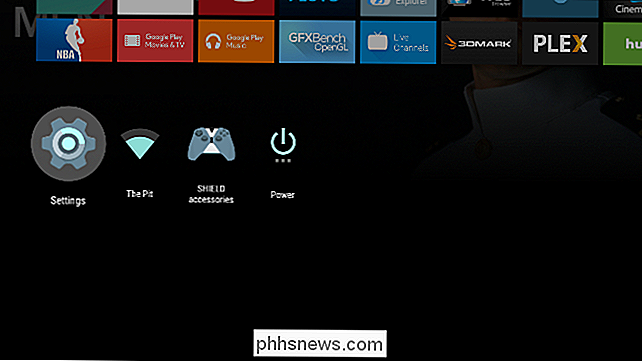
Depois disso, basta sair do menu Configurações e você deve estar pronto para ir.
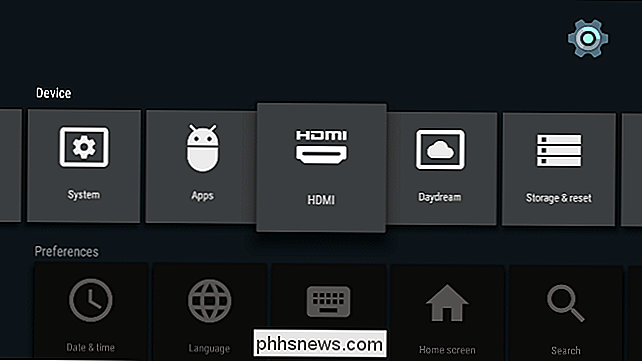
Se, por algum Por isso, você sente que a imagem é mais picada do que deveria, há algumas coisas que você pode fazer. Primeiro, certifique-se de que o SHIELD esteja conectado a uma porta de 60Hz na sua TV, e não a uma porta de 30Hz. Isso aumentará o framerate, tornando a imagem mais suave. Se sua TV não suportar 4K @ 60Hz, você terá que lidar com a taxa de quadros inferior ou voltar a 1080p.
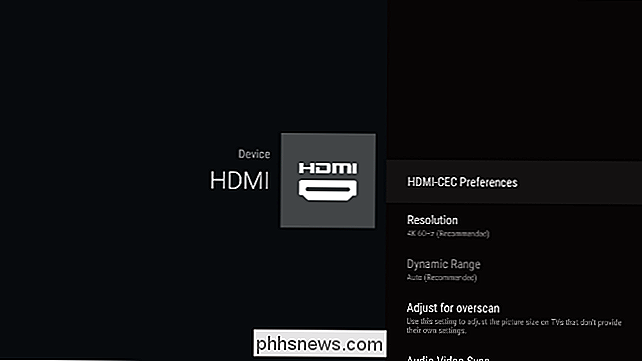
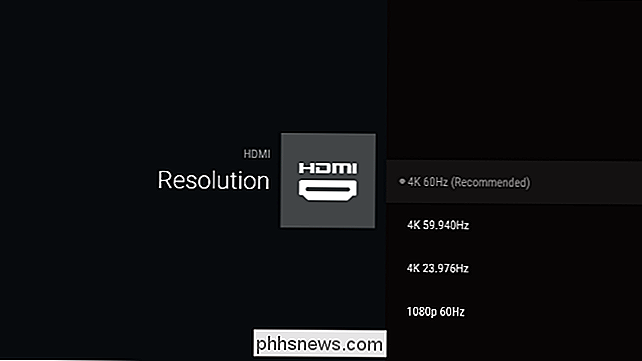

O que é um cookie de navegador?
Recentemente ouvimos falar sobre cookies e leis na União Européia, forçando sites a explicar seu uso de cookies para seus visitantes. Se você está se perguntando o que são cookies e de que se trata, você não está sozinho. Os cookies são um recurso importante do navegador - se você desabilitar os cookies, não conseguirá entrar em sites.

Como localizar e remover arquivos duplicados no Linux
Se você usa o Linux em sua área de trabalho ou em um servidor, há boas ferramentas que examinam o sistema em busca de arquivos duplicados e ajudam a remover para liberar espaço. Interfaces gráficas sólidas e de linha de comando estão disponíveis. Arquivos duplicados são um desperdício desnecessário de espaço em disco.



